Zwischen den Einstellungen, Geräten und Upgrades gibt es viele Möglichkeiten, die Download-Geschwindigkeit auf Ihrer PS4 zu erhöhen. Hier finden Sie eine schrittweise Anleitung zur Verwendung aller von uns getesteten und bestätigten Optionen. Niemand mag es, lange zu warten, um die neuen Inhalte herunterzuladen, die er gerade gekauft hat. Lesen Sie weiter unten, um zu sehen, wie Sie die Internetgeschwindigkeit auf Ihre Konsole verbessern können.
In diesem Handbuch verwendete Produkte
- Leistungsstarker, teurer Router: Linksys AC5400 Max Stream (350 US-Dollar bei Amazon)
- Für kabelgebundene Setups: 50ft Ethernet-Kabel (25 US-Dollar bei Amazon)
- Schont den Geldbeutel: TP-Link Archer A7 ($ 62 bei Amazon)
- Lade deine PS4 hoch: PlayStation Store-Geschenkkarte (Ab 10 US-Dollar bei Amazon)
Download-Geschwindigkeiten auf PS4 Verwalte die Zeit deiner PS4 gut
Wenn Sie sich auf mehrere Aufgaben gleichzeitig konzentrieren, wird jede Aufgabe langsamer erledigt, da Ihre Aufmerksamkeit auf mehrere Dinge aufgeteilt ist. Wenn Sie sich auf eine einzelne Aufgabe gleichzeitig konzentrieren, erledigen Sie diese Aufgabe schneller, weil Sie sich nicht zu dünn strecken. Die PlayStation 4 (PS4) folgt dem gleichen Konzept.
Wenn Sie mehr als eine Sache gleichzeitig herunterladen, leiden Ihre Download-Geschwindigkeiten darunter. Wenn du ein Online-Spiel spielst, während deine PS4 etwas herunterlädt, leidet auch deine Download-Geschwindigkeit darunter. Um die bestmögliche Download-Geschwindigkeit zu erzielen, müssen Sie zunächst sicherstellen, dass Sie Ihre Konsole nicht überbeanspruchen, damit sie sich besser auf die jeweilige Aufgabe konzentrieren kann.
- Wenn du ein spielst Online Spiel, halt.
- Wenn die Konsole versucht, mehrere Dinge gleichzeitig herunterzuladen, klicken Sie auf Home "Button auf Ihrem Controller.
-
Gehe zum Benachrichtigungen Symbol aus dem Hauptmenü.
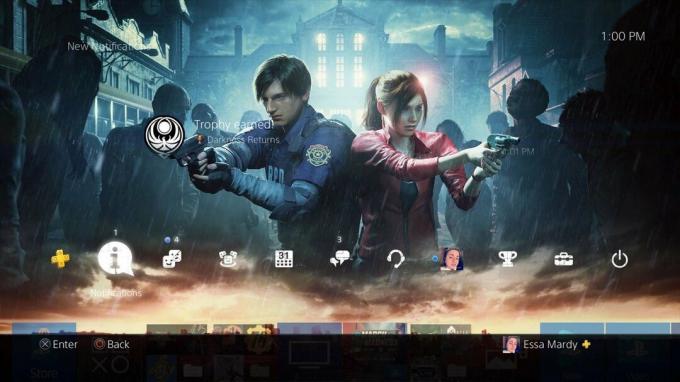 Quelle: Android Central
Quelle: Android Central -
Wenn deine PS4 gerade etwas herunterlädt, wird a angezeigt Ladestange ganz oben auf der Liste. Klicken Sie auf diese Liste, um sie zu erweitern.
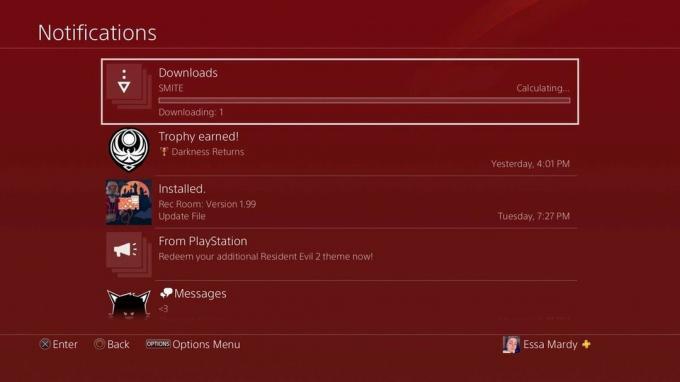 Quelle: Android Central
Quelle: Android Central -
Bewegen Sie den Mauszeiger über den Inhalt, den Sie anhalten möchten, und Wählen Sie den Inhalt aus durch Drücken der X. auf Ihrem Controller.
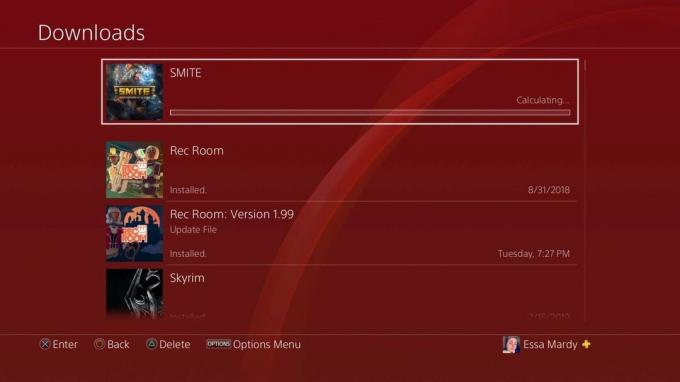 Quelle: Android Central
Quelle: Android Central -
Wählen Pause aus dem angezeigten Menü.
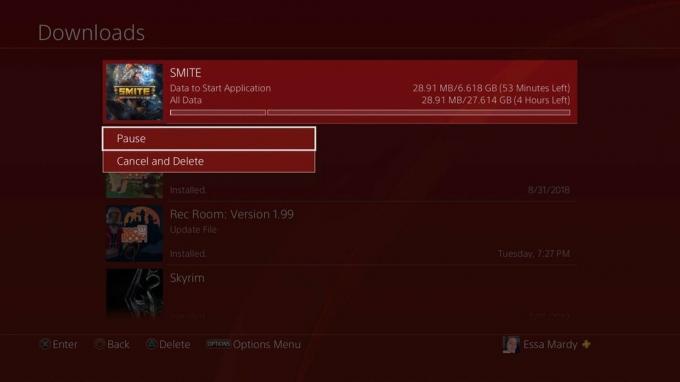 Quelle: Android Central
Quelle: Android Central - Tun Sie dies für alle Inhalte, die das herunterladen ist nicht das, was Sie schneller herunterladen möchten.
- Nachdem Ihr bevorzugter Inhalt heruntergeladen wurde, setzen Sie die fort andere Downloads genauso wie du sie angehalten hast.
Wenn Sie eine große Datei herunterladen, helfen diese Schritte nur einer kleinen Menge. Stellen Sie sicher, dass Sie die anderen Optionen unten überprüfen, um Ihre Download-Geschwindigkeit weiter zu erhöhen.
Download-Geschwindigkeiten auf PS4 Verwenden einer Kabelverbindung anstelle von Wi-Fi
Mit einem Kabel Verbindung über ein Ethernet-Kabel bietet im Gegensatz zu einer Wi-Fi-Verbindung schnellere Download-Geschwindigkeiten. Die direkte Verbindung bietet mehr Stabilität und beseitigt Verbindungsprobleme, die sich aus der Entfernung von Modem und PS4, der Anzahl der mit dem Wi-Fi verbundenen Geräte und vielem mehr ergeben.
- Stecken Sie Ihre Ethernet Kabel in eine der LAN-Ports auf Ihrem Modem.
- Plus die anderes Ende des gleichen Ethernet-Kabels in die LAN-Port auf der Rückseite deiner PlayStation 4.
-
Wählen die Einstellungen von dem Hauptmenü deiner PlayStation 4.
 Quelle: Android Central
Quelle: Android Central -
Wählen Netzwerk.
 Quelle: Android Central
Quelle: Android Central -
Wählen Internetverbindung einrichten.
 Quelle: Android Central
Quelle: Android Central -
Wählen Verwenden Sie ein LAN-Kabel.
 Quelle: Android Central
Quelle: Android Central -
Wählen Einfach.
 Quelle: Android Central
Quelle: Android Central - Deine PlayStation 4 erkennt das Netzwerk automatisch von deinem Ethernet-Kabel und verbindet dich mit dem Internet.
Wenn Sie nicht die Möglichkeit haben, eine Kabelverbindung zu verwenden, können Sie die folgenden Schritte ausführen, um die Qualität Ihrer Wi-Fi-Verbindung zu verbessern (ohne Aktualisieren Sie Ihr Modem oder Internetdienst).
- Trennen Geräte aus dem Internet, die Sie nicht benötigen. Dies umfasst Telefone, Smart Home-Produkte und dergleichen.
- Bewege deine PlayStation 4 in einen Raum, in dem es näher an Ihrem Modem liegt.
- Zurücksetzen die Verbindung Ihres Modems. Diese Schritte ändern sich je nach verwendetem Modem. Die meisten verfügen jedoch über eine Reset-Taste, die Sie nur 30 Sekunden lang gedrückt halten müssen.
Wenn Sie nicht benötigte Geräte von Ihrem Modem trennen, verhindert dies, dass Ihr Modem unnötige Signale speist. Es ist das gleiche Konzept, sich für einen stärkeren Feed auf jeweils eine Sache zu konzentrieren, im Gegensatz zu mehreren Dingen für einen schwächeren. Wenn nicht viele Geräte an Ihr Modem angeschlossen sind und immer noch Probleme auftreten, ist es möglicherweise an der Zeit, dies zu tun Schauen Sie sich ein Upgrade an.
Download-Geschwindigkeiten auf PS4 Verwenden des Ruhemodus zum Erhöhen der Download-Geschwindigkeit
Mehrere Benutzer haben berichtet, dass die Verwendung des Ruhemodus, während Ihre PlayStation 4 Inhalte herunterlädt, die Download-Geschwindigkeit erhöht. Als ich es testete, stellte ich fest, dass die Download-Geschwindigkeit leicht anstieg, aber nichts Besonderes. Unabhängig davon, ob Sie beabsichtigen, Ihre PS4 während des Herunterladens nicht zu verwenden, kann es nicht schaden, sie in den Ruhemodus zu versetzen, um sicherzustellen, dass die Aufgabe erledigt wird, während Sie sich auf andere Dinge konzentrieren.
-
Gehe zu die Einstellungen aus dem Hauptmenü.
 Quelle: Android Central
Quelle: Android Central -
Wählen Energiespareinstellungen.
 Quelle: Android Central
Quelle: Android Central -
Wählen Festlegen der im Ruhemodus verfügbaren Funktionen.
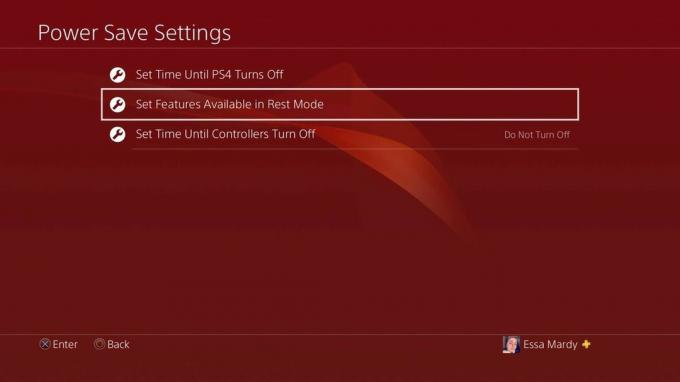 Quelle: Android Central
Quelle: Android Central -
Wählen Bleiben Sie mit dem Internet in Verbindung.
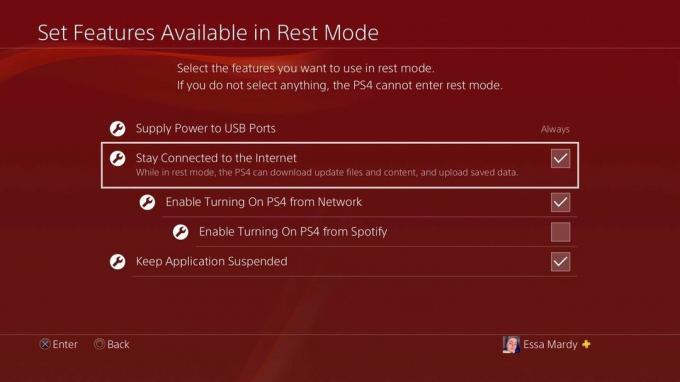 Quelle: Android Central
Quelle: Android Central - Stellen Sie sicher, dass der Inhalt, den Sie herunterladen möchten, heruntergeladen wird. Tun Sie dies, indem Sie zurück zum gehen Startbildschirm und auswählen Benachrichtigungen.
- Ihr Download sollte oben in der Liste mit einer Ladeleiste darunter angezeigt werden.
-
Sobald Sie bestätigt haben, dass der Inhalt heruntergeladen wird, halten Sie die Taste gedrückt Home "Button auf Ihrem Controller.
 Quelle: Android Central
Quelle: Android Central - Wählen Ruhezustand und mach deinen Tag wie gewohnt!
Im Ruhemodus bleibt Ihre PlayStation 4 normalerweise nicht mit dem Internet verbunden. Sie müssen die obigen Schritte ausführen, um die Einstellungen zu ändern und Der Download Ihrer Inhalte wird fortgesetzt.
Download-Geschwindigkeiten auf PS4 Update auf die neueste Firmware
Wenn Sie sicherstellen, dass Ihre Konsole mit der neuesten Firmware auf dem neuesten Stand ist, wird sichergestellt, dass Ihre PlayStation 4 optimal funktioniert. Dies erhöht die Download-Geschwindigkeit, verbessert die Gesamtleistung und bietet Ihnen manchmal neue, brandneue Inhalte, um Ihr Gesamterlebnis zu verbessern.
- Wählen die Einstellungen aus dem PlayStation-Startmenü.
- Wählen Aktualisierung der Systemsoftware.
- Überprüfen Sie, ob ein Update verfügbar ist. Wenn ja, wird das Update automatisch starten.
So stellen Sie sicher, dass Ihre Konsolen auf dem neuesten Stand sind. Glücklicherweise werden die gleichen Schritte zum Überprüfen der Updates auch automatisch installiert.
Download-Geschwindigkeiten auf PS4 Ändern Sie Ihre DNS-Einstellungen
DNS steht für Domain Name System. Es ist ein Server mit einer riesigen Liste von IPs (Internetprotokoll) und den entsprechenden Domainnamen (auch bekannt als Hostnamen). Grundsätzlich fungiert es als Adressbuch für die Vernetzung des Internets, indem eine Verbindung zwischen den IPs und den Domainnamen hergestellt wird. Der DNS verbindet das, was Verbraucher an ihrem Ende verwenden, mit dem, was das Netzwerk im Back-End verwendet. Durch manuelles Eingeben der DNS-Einstellungen auf deiner PlayStation 4 kannst du sicherstellen, dass immer der schnellste DNS gefunden wird, anstatt ständig nach einem zu suchen.
Die Verwendung von Googles DNS (8.8.8.8 bis 8.8.4.4 in Ihren Einstellungen) hat die am schnellsten DNS für die PlayStation 4.
-
Wählen die Einstellungen aus dem PlayStation-Startmenü.
 Quelle: Android Central
Quelle: Android Central -
Wählen Netzwerk.
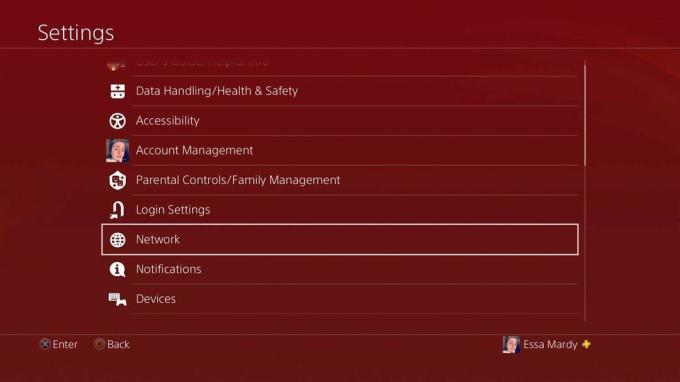 Quelle: Android Central
Quelle: Android Central -
Wählen Internetverbindung einrichten.
 Quelle: Android Central
Quelle: Android Central -
Wählen Sie aus, welche Art von Internet Sie verwenden: Wi-Fi oder LAN.
 Quelle: Android Central
Quelle: Android Central -
Wählen Benutzerdefiniert.
 Quelle: Android Central
Quelle: Android Central - Geben Sie die folgenden Einstellungen in die Optionen ein:
Die Bandbreite ist die maximale Datenmenge, die über einen bestimmten Pfad im Netzwerk übertragen werden kann. Pfade sind die Verbindungen, die Signale von Ihrem Gerät an das Internet senden und "Hey! Das versuche ich zu tun! "Ob das nun das Herunterladen von Inhalten, das Spielen eines Online-Spiels und mehr ist. Bandbreite ist die Menge von Daten, die übertragen werden können und mit Mbit / s (Megabyte pro Sekunde) arbeiten, was bestimmt, wie schnell es kann übertragen werden.
Jetzt kann die Bandbreite Ihres Modems die Download-Geschwindigkeit Ihrer PlayStation 4 beeinflussen - genau wie bei allen anderen mit dem Internet verbundenen Geräten. Nur weil Ihr Internetprovider ein bestimmtes Mbit / s verspricht, heißt das nicht, dass Ihr Modem dies ist ebenfalls in der Lage, die gleiche Menge zu handhaben. Es ist, als würde man versuchen, eine Gallone Milch in einen viertelgroßen Behälter zu füllen. Sie werden etwas davon bekommen, aber es wird viel Potenzial verschwendet.
- Gehen Sie zu Ihrem Computer, um Ihre Internetgeschwindigkeiten zu testen.
- Gehe zu Speedtest.net und führen Sie den Geschwindigkeitstest durch.
Erhalten Sie genau die Geschwindigkeiten, die Ihr Internetprovider verspricht passiert fast nie. Wenn die Geschwindigkeiten sind deutlich niedriger dann sollten sie es sein, aber es könnte ein Problem mit Ihrer Ausrüstung sein. In diesem Fall finden Sie oben und unten auf dieser Seite unsere Empfehlungen für die besten Modems, mit denen Sie Ihre Internetgeschwindigkeit verbessern können!
Download-Geschwindigkeiten auf PS4 Aktualisieren Sie Ihren Internetdienst
Wenn Sie wissen, dass Ihr Modem mehr als in der Lage ist, die besten Internetgeschwindigkeiten bereitzustellen, erhalten Sie die von Ihrem Anbieter versprochenen Internetgeschwindigkeiten immer noch ist nicht genug - es ist Zeit, einen neuen Anbieter zu suchen oder Ihren bestehenden Plan zu aktualisieren. Durch Erhöhen der von Ihrem Internetprovider angebotenen Mbit / s können Sie Ihre Internetgeschwindigkeit erhöhen und die Download-Geschwindigkeit für Ihre PlayStation 4 verbessern.
Suchen Sie dazu nach Internetanbietern in Ihrer Nähe und vergleichen Sie die Servicekosten mit der Art des angebotenen Service. Auf diese Weise können Sie sicherstellen, dass der von Ihnen festgelegte Plan nicht nur Ihren Anforderungen entspricht, sondern auch Ihrem Budget. Wenn Google Fibre für Ihre Region verfügbar ist, ist dies der Fall das beste Anbieter für Gamer und begeisterte Internet-Surfer gleichermaßen.
Holen Sie das Beste aus Ihrem Internet-Service heraus
Mit großer Leistung geht eine große Verantwortung einher, und deshalb benötigen Sie den besten Router für Ihre Internetanforderungen. Dies wird dazu beitragen, die Leistung beim Herunterladen, Hochladen, Online-Spielen und mehr zu steigern. Eine solche Investition ist es nicht gerade Hilfe für Ihre PlayStation, aber auch für jedes andere internetfähige Gerät in Ihrem Zuhause.
Essa Kidwell
Essa Kidwell ist ein Experte für VR und mobile Geräte, die immer mit einem Oculus Go, einem Pixel 2 und einem iPhone 7+ zu finden sind. Sie haben die Dinge schon seit einiger Zeit auseinander genommen, um sie wieder zusammenzusetzen. Wenn Sie Probleme mit der Fehlerbehebung bei einem Ihrer Techniker haben, sollten Sie sich an diesen wenden! Finden Sie sie auf Twitter @OriginalSluggo oder Instagram @CosmeticChronus.
